win7 winsxs瘦身 Win7系统怎么清理winsxs文件夹占用空间问题
win7 winsxs瘦身,Win7系统一直以来都是经典的操作系统之一,但随着时间的推移,系统可能会出现卡顿或占用空间过大等问题,其中winsxs文件夹就是一个比较常见的瓶颈。winsxs文件夹是Win7系统中存储系统文件的默认文件夹,为了维护系统完整性,这个文件夹中包含了大量的文件和文件夹。然而这些文件却占据了大量的空间,给系统带来了不必要的负担。那么如何清理winsxs文件夹,让Win7系统重获清爽呢?接下来我们就来一探究竟。
Win7系统怎么清理winsxs文件夹占用空间问题
方法/步骤:
1、在C盘上单击右键,选择“属性”。
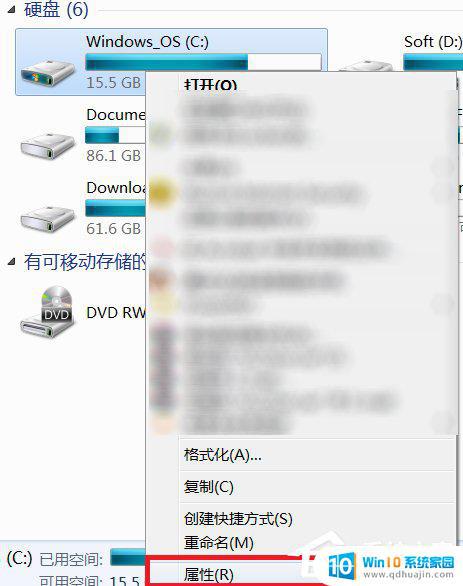
2、在弹出的属性窗口中,点击“磁盘清理”按钮。
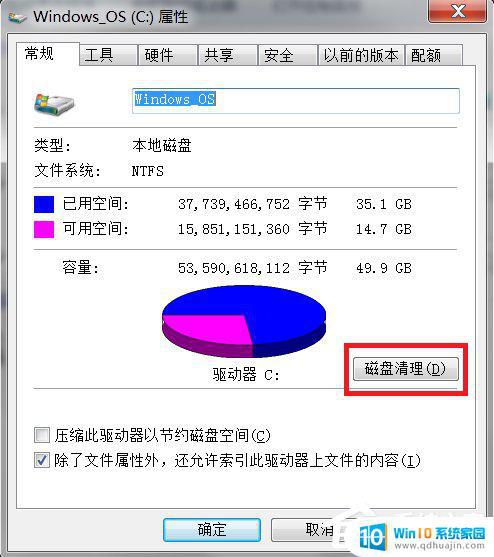
3、在弹出的磁盘清理窗口中(会有几秒中的“正在计算”窗口),点击“清理系统文件”按钮。
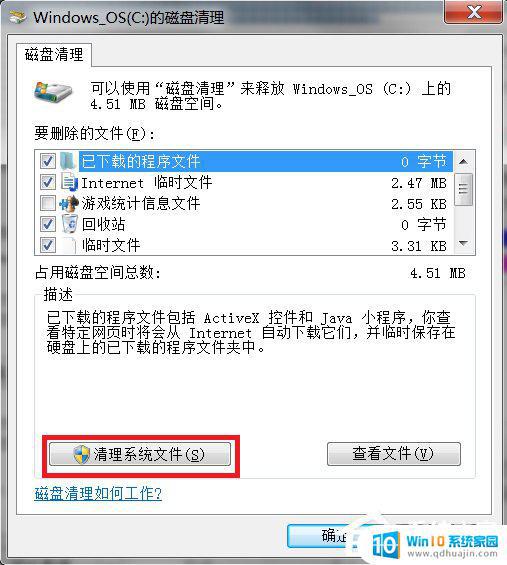
4、磁盘清理条目中会列出“Service Pack备份文件”(本机已经清理过,故显示0字节。通常是以GB为单位),勾选该条目前的复选框,点击“确定”按钮。
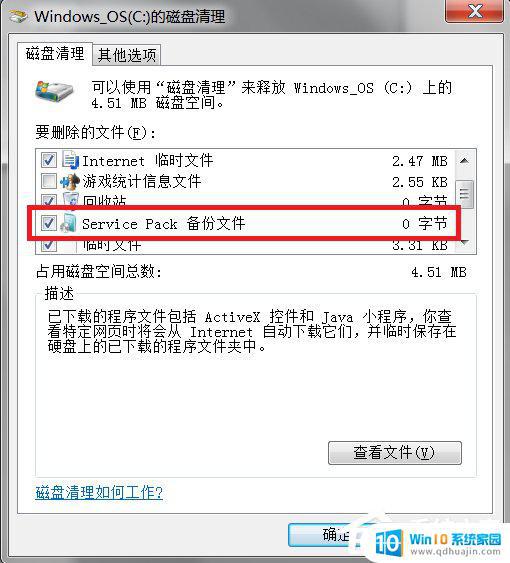
5、在弹出的对话框上点击“删除文件”。
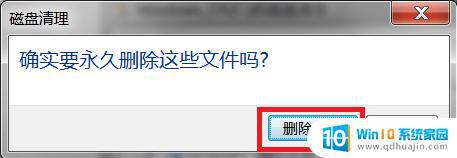
6、等待清理完毕后,重启计算机。

注意事项:
关机时可能会显示“正在配置,请勿断开电源!”,重启后可能会再次自动重启,等待重启返回正常欢迎界面即可!
综上所述,win7的winsxs文件夹确实占用了较大的空间,但删除其中的文件可能会导致系统出现问题。因此,我们需要谨慎地清理winsxs文件夹,可以通过卸载不需要的程序、使用Windows自带的清理工具等方法来释放空间。同时,合理地管理硬盘空间也是十分重要的。只有经过谨慎的操作,才能保证系统的稳定性和安全性。
win7 winsxs瘦身 Win7系统怎么清理winsxs文件夹占用空间问题相关教程
热门推荐
win7系统教程推荐
- 1 win7相机怎么打开 Win7摄像头如何打开
- 2 win 7怎么设置系统还原点 win7笔记本恢复出厂设置快捷键
- 3 windows7系统截图工具快捷键 Win7系统截图快捷键教程
- 4 win7系统怎么查主板型号 win7主板型号查看方法
- 5 win7添加不了打印机 win7无法添加网络打印机怎么办
- 6 win7怎么连有线耳机 Win7耳机插入后无声音怎么办
- 7 window7怎么联网 Win7无线上网和宽带上网设置教程
- 8 固态硬盘 win7 win7系统固态硬盘优化设置教程
- 9 win7 怎么共享文件 Win7如何在局域网内共享文件
- 10 win7电脑蓝牙怎么连接音响 Win7连接蓝牙音箱教程
win7系统推荐